Autor:
Joan Hall
Dátum Stvorenia:
5 Február 2021
Dátum Aktualizácie:
1 V Júli 2024
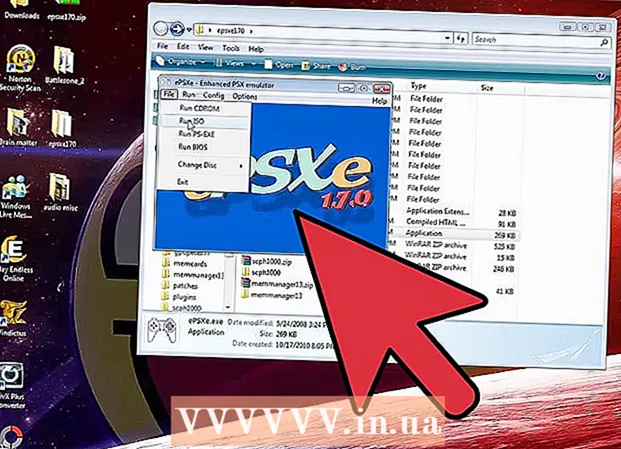
Obsah
- Kroky
- Metóda 1 z 5: Stiahnite si súbory EPSXe
- Metóda 2 z 5: Nájdite súbory PSX BIOS
- Metóda 3 z 5: Inštalácia doplnkov
- Metóda 4 z 5: Konfigurácia emulátora EPSXe
- Metóda 5 z 5: Hrajte
- Tipy
- Varovania
Emulátor je softvér, ktorý napodobňuje funkčnosť iných platforiem alebo zariadení. Ak napríklad v počítači používate emulátor PlayStation, kopíruje funkcie konzoly Sony PlayStation a umožňuje vám hrať hry PlayStation rovnako ako na konzole. Na napodobnenie systému PlayStation vo vašom počítači je potrebné stiahnuť, nainštalovať a správne nakonfigurovať emulátor ePSXe.
Kroky
Metóda 1 z 5: Stiahnite si súbory EPSXe
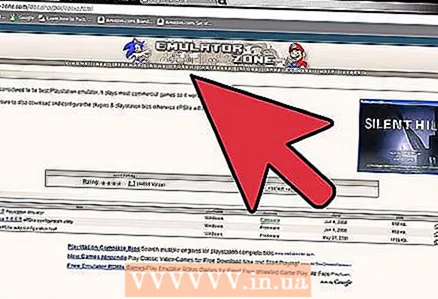 1 Stiahnite si emulátor ePSXe z oficiálnej webovej stránky ePSXe a uložte ho na pevný disk počítača. Musíte si stiahnuť súbor zip.
1 Stiahnite si emulátor ePSXe z oficiálnej webovej stránky ePSXe a uložte ho na pevný disk počítača. Musíte si stiahnuť súbor zip.  2 Rozbalte komprimovaný súbor pomocou jednej z nasledujúcich metód.
2 Rozbalte komprimovaný súbor pomocou jednej z nasledujúcich metód.- Stiahnite si WinRAR zadarmo z webovej stránky RARLab.
- Dvojitým kliknutím na stiahnutý súbor nainštalujte WinRAR do svojho počítača.
- Kliknite pravým tlačidlom myši na komprimovaný súbor emulátora ePSXe a vyberte položku Extrahovať. Po extrahovaní by ste mali vidieť všetky rozbalené súbory a priečinky, ktoré by mali obsahovať priečinky „bios“ a „plugins“, ako aj súbor „ePSXe.exe“.
Metóda 2 z 5: Nájdite súbory PSX BIOS
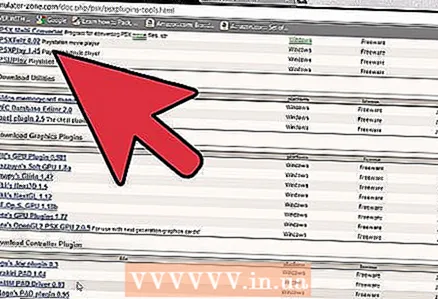 1 Aktivujte emulátor ePSXe stiahnutím súborov PSX BIOS. Ide o súbory, ktoré PSX (konzola PlayStation a digitálny videorekordér) bežne používa na videohry. Musíte ich skopírovať do počítača, aby vedel, ako emulovať PSX. Tu je to, čo musíte urobiť.
1 Aktivujte emulátor ePSXe stiahnutím súborov PSX BIOS. Ide o súbory, ktoré PSX (konzola PlayStation a digitálny videorekordér) bežne používa na videohry. Musíte ich skopírovať do počítača, aby vedel, ako emulovať PSX. Tu je to, čo musíte urobiť. - Prejdite na stránku emulátora Sony PlayStation na webovej stránke EmuAsylum a kliknutím na odkaz „Súbory Playstation Bios“ si stiahnite komprimované súbory BIOS.
- Kliknite pravým tlačidlom myši na stiahnutý súbor ZIP a zvoľte „Extrahovať súbory“.Otvorí sa aplikácia WinRAR použitá na extrahovanie súborov.
- Nájdite a vyberte priečinok „bios“ (bol vytvorený skôr pri extrahovaní súborov a priečinkov komprimovaného súboru emulátora ePSXe).
- Kliknutím na tlačidlo „OK“ rozbalíte a nainštalujete súbory systému BIOS do priečinka „bios“ v emulátore PlayStation.
Metóda 3 z 5: Inštalácia doplnkov
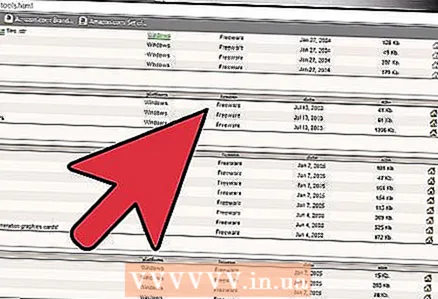 1 Nainštalujte si doplnky, aby emulátor správne zobrazoval grafiku hry, čítal disky CD a prehrával zvuky. Niekedy s tým môžu vzniknúť ťažkosti, ale tu je najpohodlnejší spôsob.
1 Nainštalujte si doplnky, aby emulátor správne zobrazoval grafiku hry, čítal disky CD a prehrával zvuky. Niekedy s tým môžu vzniknúť ťažkosti, ale tu je najpohodlnejší spôsob. - Znova navštívte stránku PlayStation Emulator na webe EmuAsylum. Tentoraz musíte kliknúť na odkazy „PSX CD Plugin Pack“, „PSX Graphics Plugin Pack“ a „PSX Sound Plugin Pack“ a stiahnuť zodpovedajúce súbory ZIP.
- Kliknite pravým tlačidlom myši na každý stiahnutý súbor a zvoľte „Extrahovať súbory“. Tentokrát však musíte nájsť priečinok „pluginy“ (ktorý bol vytvorený skôr) a extrahovať doň súbory každého doplnku.
Metóda 4 z 5: Konfigurácia emulátora EPSXe
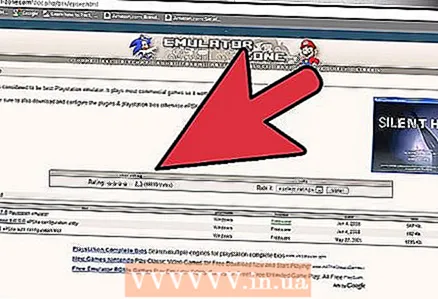 1 Spustenie emulátora. dvakrát kliknite na súbor „ePSXe.exe“.
1 Spustenie emulátora. dvakrát kliknite na súbor „ePSXe.exe“.  2 Kliknite na tlačidlo „Preskočiť konfiguráciu“. (Pokročilejší používatelia môžu chcieť nakonfigurovať a optimalizovať emulátor kliknutím na tlačidlo „Konfigurovať“. Aj preskočenie konfiguračného kroku však emulátor spustí bez problémov, pretože doplnky už máte nainštalované).
2 Kliknite na tlačidlo „Preskočiť konfiguráciu“. (Pokročilejší používatelia môžu chcieť nakonfigurovať a optimalizovať emulátor kliknutím na tlačidlo „Konfigurovať“. Aj preskočenie konfiguračného kroku však emulátor spustí bez problémov, pretože doplnky už máte nainštalované).  3 Prispôsobte si herný ovládač. Metóda sa líši v závislosti od toho, aký typ ovládača používate, a emulátor sa vás opýta, ktoré tlačidlá ovládača chcete použiť na určité akcie v hre. Ak nemáte ovládač, môžete si namiesto toho prispôsobiť klávesy na klávesnici.
3 Prispôsobte si herný ovládač. Metóda sa líši v závislosti od toho, aký typ ovládača používate, a emulátor sa vás opýta, ktoré tlačidlá ovládača chcete použiť na určité akcie v hre. Ak nemáte ovládač, môžete si namiesto toho prispôsobiť klávesy na klávesnici.
Metóda 5 z 5: Hrajte
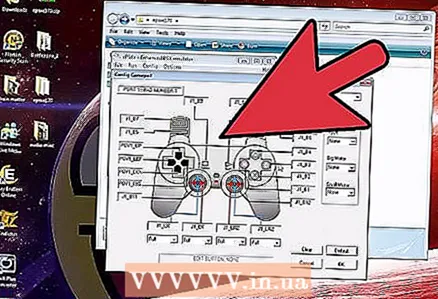 1 Vložte herný disk CD do jednotky CD počítača.
1 Vložte herný disk CD do jednotky CD počítača.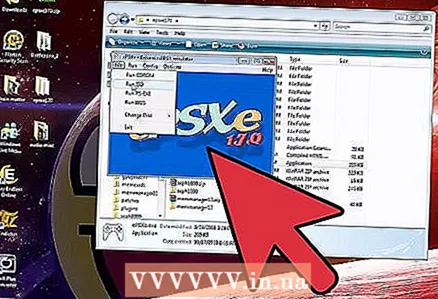 2 Kliknite na ponuku Súbor a zvoľte „spustiť CDROM.„Odteraz môžete pomocou emulátora PlayStation hrať na počítači rovnako ako na konzole PlayStation.
2 Kliknite na ponuku Súbor a zvoľte „spustiť CDROM.„Odteraz môžete pomocou emulátora PlayStation hrať na počítači rovnako ako na konzole PlayStation.
Tipy
- Pri rozbaľovaní súboru zip ePSXe je najlepšie extrahovať súbory do nového priečinka výberom možnosti „Extrahovať do epsxe170“. Týmto sa rozbalia všetky súbory do samostatného priečinka a nebudú sa miešať s ostatnými.
Varovania
- Pre niektoré verzie ePSXe budete musieť pridať súbor "zlib1.dll" samostatne. Je možné ho stiahnuť z webových stránok databázy DLL. Po stiahnutí ho uložte do rovnakého priečinka ako súbor „ePSXe.exe“.
- Iba vlastníci PSX majú zákonné právo ukladať súbory PSX BIOS do svojho počítača.



